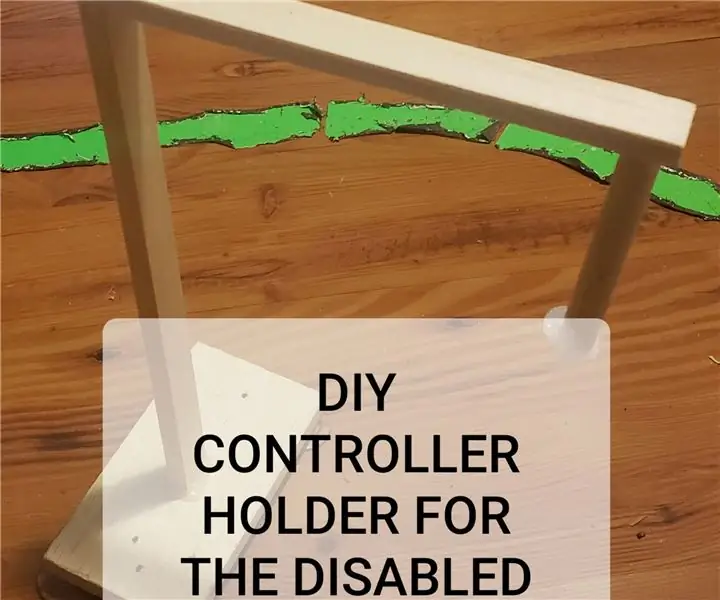
สารบัญ:
- ผู้เขียน John Day [email protected].
- Public 2024-01-30 13:04.
- แก้ไขล่าสุด 2025-01-23 15:12.
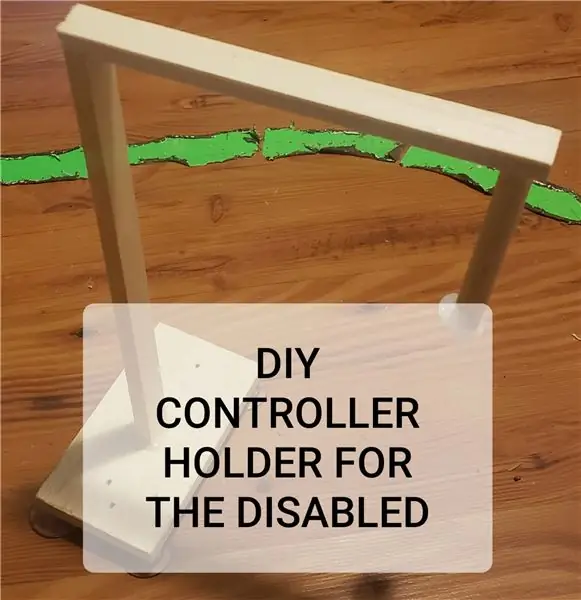
ดังนั้น วันหนึ่ง ฉันจึงคิดขึ้นมาได้ว่าข้อมือหักจะเหม็นได้อย่างไร ฉันไม่สามารถทำอะไรที่ฉันต้องการจะทำ! ตั้งแต่ผูกเชือกรองเท้าของตัวเองไปจนถึงเล่นวิดีโอเกม ทุกอย่างเป็นงานที่น่าเบื่อ จากนั้นฉันก็คิดว่า "คนที่ไม่สามารถใช้แขนหรือมือได้ทุกวัน!" ดังนั้น ตามแบบฉบับของฉัน ฉันค้นคว้าอย่างต่อเนื่องเพื่อค้นหาว่าพวกเขาเล่นวิดีโอเกมอย่างไร แน่นอนว่ามีตัวควบคุมแบบมือเดียวอยู่แล้ว แต่มักจะมีราคาแพงและหายาก จากนั้นฉันก็คิดหาวิธีโดยไม่ต้องดัดแปลงคอนโทรลเลอร์โดยตรงเพื่อให้สามารถเล่นเกมได้ด้วยมือเดียว ดังนั้นฉันจึงคิดค้นที่วางคอนโทรลเลอร์สำหรับผู้พิการที่ไม่เพียงแต่ราคาถูก แต่ยังทำได้ง่ายอีกด้วย โดยอาศัยการที่ผู้ใช้เคลื่อนคอนโทรลเลอร์ไปมาเพื่อขยับหรือมอง ทั้งนี้ขึ้นอยู่กับความถนัดของพวกเขา ดังนั้นนั่งลงผ่อนคลายและมีฝีมือ
ขั้นตอนที่ 1: วัสดุ

ดังนั้นสำหรับคำแนะนำนี้ ฉันใช้รายการต่อไปนี้:
- x1 (5 1/2in*3in*1/2in) ชิ้นไม้อัดหัตถกรรม - นี่คือฐาน
- x1 (11in*3/4in*1/2in) ชิ้นไม้อัดหัตถกรรม - นี่คือการสนับสนุนหลัก
- x1 (8in*3/4in*1/2in) ชิ้นไม้อัดหัตถกรรม - นี่คือ Arm
- x1 (เส้นผ่านศูนย์กลาง 4 นิ้ว * 1/4 นิ้ว) ชิ้นเดือยที่มีการตัด 45° ที่ปลายด้านหนึ่ง นี่คือ "ตัวยึดแท่งแบบอะนาล็อก"
- x4 ถ้วยดูดขนาดเล็ก
- Insignia™ - Analog Stick Covers สำหรับ Xbox One และ Xbox 360 - สีดำ (ฉันใช้อันเรียบๆ)
- ปืนกาวร้อนพร้อมแท่งกาว
- Afterglow Prismatic Wired Controller (สำหรับปุ่มที่ตั้งโปรแกรมได้ที่ด้านหลัง)
- ซุปเปอร์กลู
ฉันใช้ไม้อัดสำหรับงานฝีมือเนื่องจากราคาถูกและทนทานสำหรับโปรเจ็กต์นี้ แผ่นเดียวที่มีความยาวสามฟุตควรทำเคล็ดลับ ตัวควบคุมเป็นตัวเลือก แต่ฉันแนะนำเป็นอย่างยิ่งเพื่อที่คุณจะได้ไม่ต้องหาวิธียืดนิ้วให้กดปุ่ม ฉันจะอธิบายเพิ่มเติมในส่วนต่อไป
ขั้นตอนที่ 2: ฐานและการสนับสนุนหลัก
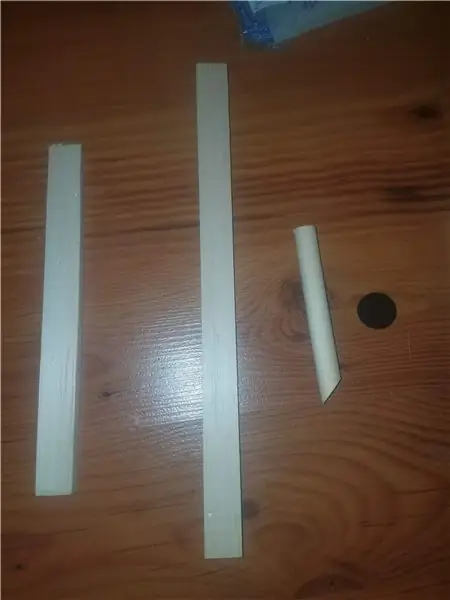

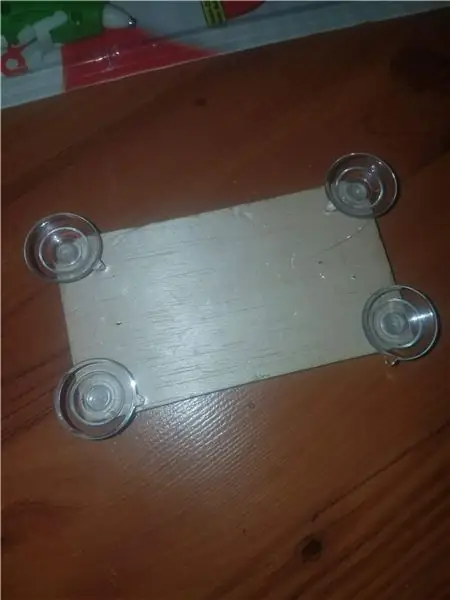
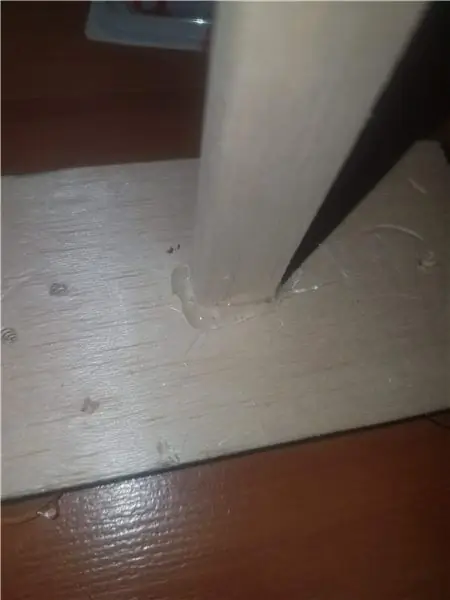
สิ่งแรกคือสิ่งแรก ถ้ายังไม่ได้ทำ ให้ตัดไม้อัดตามขนาดที่ฉันให้ไว้ คุณจะต้องนำไม้แขวนโลหะออกจากถ้วยดูด และกาวหนึ่งชิ้นที่แต่ละมุมของฐาน นี่จะเป็นจุดต่ำสุดของคุณ ฉันพบว่าในขณะที่อยู่ในต้นแบบของฉันนั้นตัวยึดวางได้ไม่ดีนัก ดังนั้นการติดสิ่งนี้เข้ากับเครื่องผูกจะทำงานได้อย่างสมบูรณ์แบบสำหรับเซสชันการเล่นเกมบนโซฟา อย่างอื่นก็แค่ติดไว้กับโต๊ะ
ถัดไป ติดกาวส่วนรองรับหนึ่งชิ้นที่ด้านฐานซึ่งไม่มีถ้วยดูดติดอยู่ พยายามเล็งไปที่ตรงกลางในขณะที่เพิ่มพิเศษหลังจากติดกาวเพื่อเพิ่มการรองรับ นี่จะเป็นอันดับต้น ๆ ของคุณ ยินดีด้วย! คุณผ่านขั้นตอนส่วนใหญ่แล้ว! ก้าวต่อไปและคุณจะได้บดขยี้เส้นทางสู่ Overwatch Grandmaster ในเวลาไม่นาน!
ขั้นตอนที่ 3: ถึงเวลา ARM
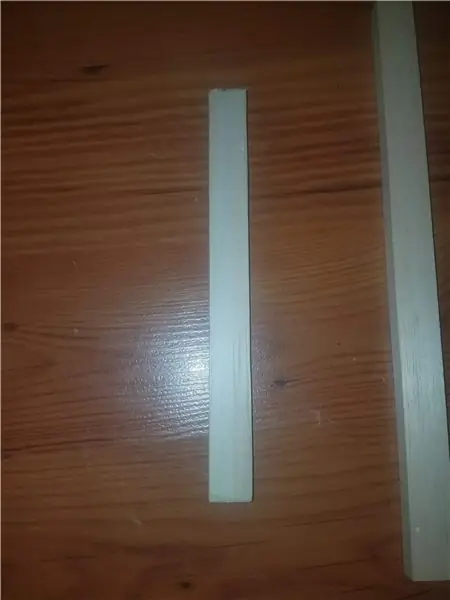
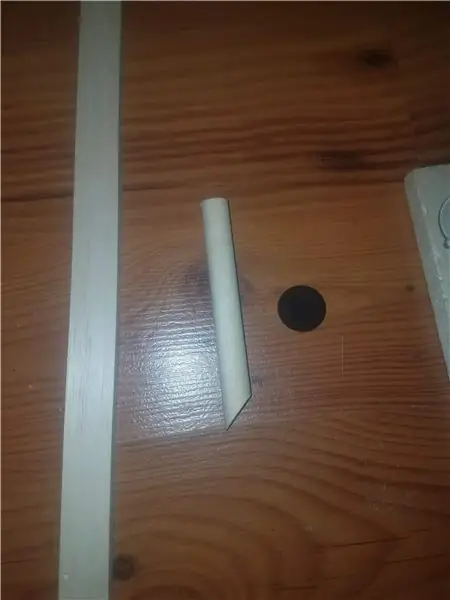
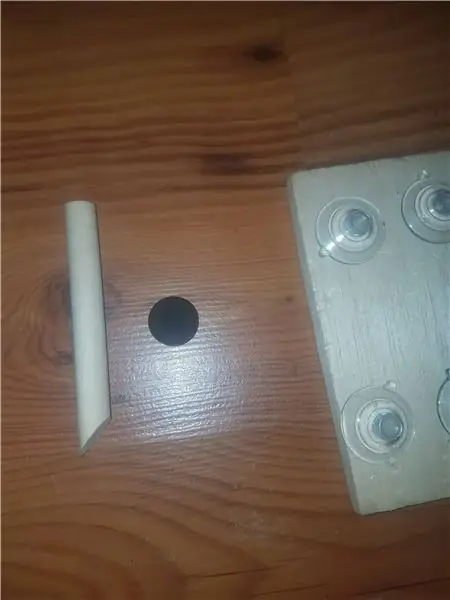
ดังนั้น หลังจากที่คุณตั้งค่าหลักเสร็จแล้ว ก็ถึงเวลาไปยังส่วนการทำงานจริง คุณจะต้องการติดเดือยโดยให้ด้านแบนขึ้นไปถึงชิ้นส่วนแขนที่คุณตัดก่อนหน้านี้ พยายามทำให้การตัดมุม 45° ของเดือยหันไปทางฐานรองรับหลัก หลังจากนั้น เพียงแค่ทากาวที่แขนเพื่อให้ความกว้างสอดคล้องกับส่วนรองรับ เท่านี้ก็เกือบเสร็จแล้ว!
ต่อไป คุณก็แค่ติดฝาแท่งอนาล็อกด้วยซุปเปอร์กาวทำมุม 45° บนเดือย คุณอาจต้องการให้คะแนนฝาปิดอนาล็อกแบบแท่งเพื่อให้กาวเกาะติด ฉันใช้ฝาที่เป็นหลุมเป็นบ่อเพื่อให้กาวมีบางอย่างจับ เมื่อเสร็จแล้ว ปล่อยให้ทุกอย่างแห้งประมาณ 2 ชั่วโมง คุณก็จะพร้อมสำหรับขั้นตอนต่อไป
ขั้นตอนที่ 4: ตั้งค่าและทดสอบเกม
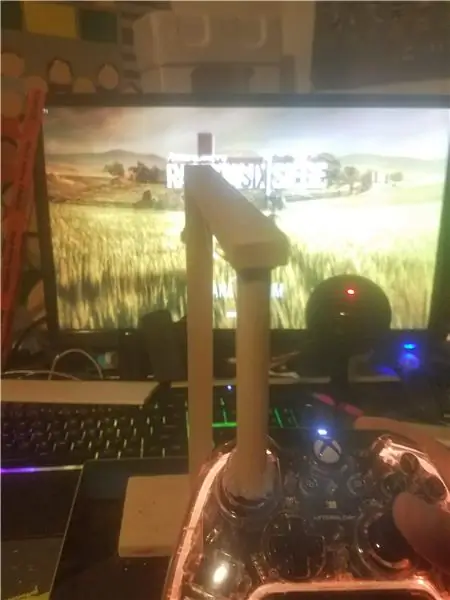
หลังจากที่ทุกอย่างได้รับการตั้งค่าและพร้อมที่จะใช้งานแล้ว ให้ใส่ไม้เท้าซ้าย (หรือขวาขึ้นอยู่กับความถนัด) ลงในฝาครอบแกนอนาล็อกแล้วเริ่มเกมได้เลย! เอียงตัวควบคุมของคุณกลับไปเพื่อเดินหน้า ไปข้างหน้าเพื่อถอยหลัง ไปทางซ้ายเพื่อเลื่อนไปทางขวา และทางขวาเพื่อเลื่อนไปทางซ้าย แม้ว่าเกมส่วนใหญ่จะมีสวิตช์ทิศทางแกน x แกน x ดังนั้นคุณจึงสามารถเอียงไปข้างหน้าเพื่อเดินหน้า ถอยหลังเพื่อถอยหลัง ฯลฯ
เริ่มเกม (ฉันเลือก Rainbow Six) และเพลิดเพลินไปกับแสงศักดิ์สิทธิ์ของของเล่นใหม่ของคุณ! บดอย่างที่ไม่เคยมีมาก่อนและฝึกฝนศิลปะการเล่นเกมด้วยมือเดียว! ฉันหวังว่าคุณจะสนุกกับการใช้เครื่องมือใหม่ของคุณมากที่สุดเท่าที่ฉันชอบเขียนคำแนะนำนี้และคิดค้นสิ่งนี้ตั้งแต่แรก ฉันกำลังออกแบบเวอร์ชันพิมพ์ 3 มิติ และฉันควรจะสามารถดำเนินการได้ภายในสัปดาห์หน้าหรือประมาณนั้น ขอให้เป็นวันที่ดีและสนุกไปกับการนอนดึกเพราะคุณลืมหยุดเล่น Call of Duty!
ขั้นตอนที่ 5: (ไม่บังคับ) การตั้งค่าคอนโทรลเลอร์
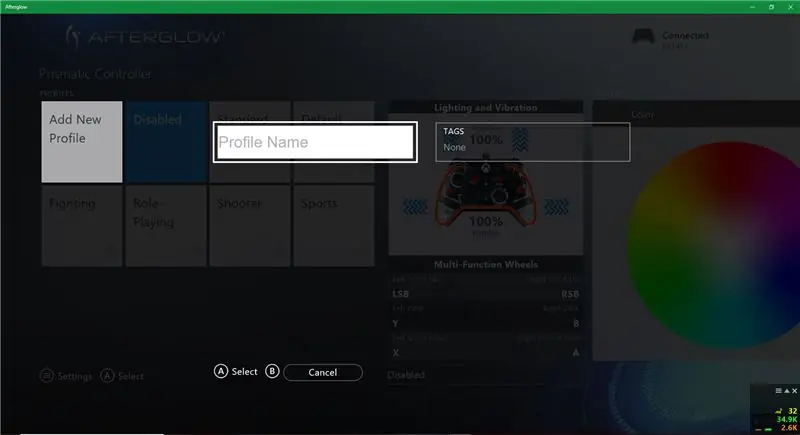
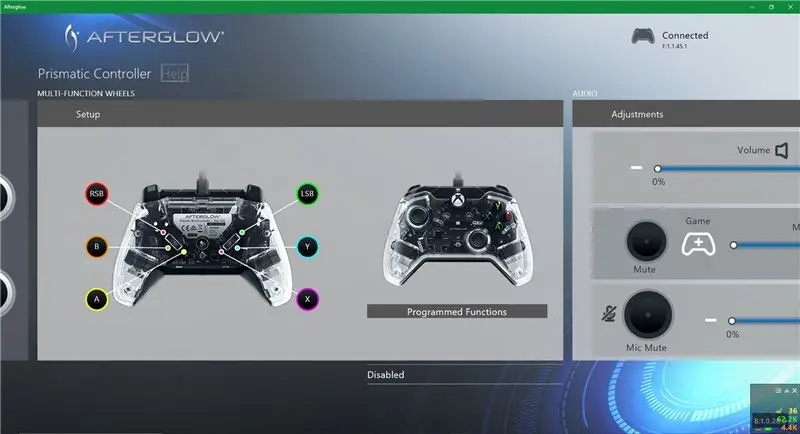
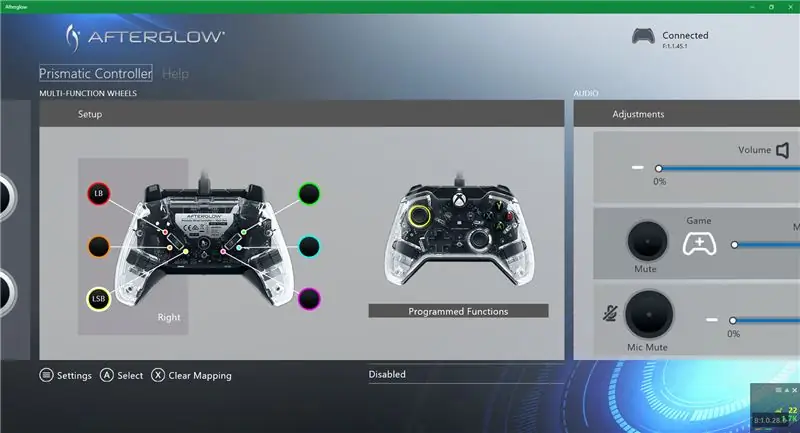
หากคุณมีตัวควบคุมที่ฉันกล่าวถึงในรายการวัสดุ นี่คือเวลาตั้งค่า คุณจะต้องดาวน์โหลดแอป Afterglow สำหรับ Windows 10 หรือ Xbox ขึ้นอยู่กับว่าคุณใช้อะไร จะปรากฏขึ้นพร้อมกับข้อความ "ไม่มีโปรไฟล์ที่มีอยู่" เมื่อคุณเปิดแอปเป็นครั้งแรกเกือบตลอดเวลา แทนที่จะใช้โปรไฟล์ "Shooter" ให้เลือก "สร้างโปรไฟล์ใหม่" ตั้งชื่อตามที่คุณต้องการ จากนั้นไปที่การแมปปุ่ม คุณจะต้องล้างปุ่มทั้งหมดที่จับคู่กับล้อหลังในปัจจุบัน ขึ้นอยู่กับความถนัดมือของคุณ ล้อขวาสำหรับมือซ้าย และล้อซ้ายสำหรับมือขวาโดยดูที่ภาพ แมป LB เพื่อล้อขึ้น และคลิกขวาเพื่อล้อลง สิ่งนี้จะทำให้คุณสามารถใช้บัมเปอร์ที่เหมาะสมได้ ในขณะที่ทำการแมปทุกสิ่งที่ใช้โดยทริกเกอร์ที่ถูกต้องเพื่อคลิกขวา จำไว้ว่า คุณอาจต้องทำการแมปปุ่มบางปุ่มในเกมใหม่ ดังนั้นคุณอาจต้องการใครสักคนที่นั่นเพื่อช่วยในเรื่องนี้ หลังจากนั้นคุณก็ค่อนข้างดีที่จะไป!
แนะนำ:
การออกแบบเกมในการสะบัดใน 5 ขั้นตอน: 5 ขั้นตอน

การออกแบบเกมในการสะบัดใน 5 ขั้นตอน: การตวัดเป็นวิธีง่ายๆ ในการสร้างเกม โดยเฉพาะอย่างยิ่งเกมปริศนา นิยายภาพ หรือเกมผจญภัย
การตรวจจับใบหน้าบน Raspberry Pi 4B ใน 3 ขั้นตอน: 3 ขั้นตอน

การตรวจจับใบหน้าบน Raspberry Pi 4B ใน 3 ขั้นตอน: ในคำแนะนำนี้ เราจะทำการตรวจจับใบหน้าบน Raspberry Pi 4 ด้วย Shunya O/S โดยใช้ Shunyaface Library Shunyaface เป็นห้องสมุดจดจำใบหน้า/ตรวจจับใบหน้า โปรเจ็กต์นี้มีจุดมุ่งหมายเพื่อให้เกิดความเร็วในการตรวจจับและจดจำได้เร็วที่สุดด้วย
วิธีการติดตั้งปลั๊กอินใน WordPress ใน 3 ขั้นตอน: 3 ขั้นตอน

วิธีการติดตั้งปลั๊กอินใน WordPress ใน 3 ขั้นตอน: ในบทช่วยสอนนี้ ฉันจะแสดงขั้นตอนสำคัญในการติดตั้งปลั๊กอิน WordPress ให้กับเว็บไซต์ของคุณ โดยทั่วไป คุณสามารถติดตั้งปลั๊กอินได้สองวิธี วิธีแรกคือผ่าน ftp หรือผ่าน cpanel แต่ฉันจะไม่แสดงมันเพราะมันสอดคล้องกับ
การลอยแบบอะคูสติกด้วย Arduino Uno ทีละขั้นตอน (8 ขั้นตอน): 8 ขั้นตอน

การลอยแบบอะคูสติกด้วย Arduino Uno ทีละขั้นตอน (8 ขั้นตอน): ตัวแปลงสัญญาณเสียงล้ำเสียง L298N Dc ตัวเมียอะแดปเตอร์จ่ายไฟพร้อมขา DC ตัวผู้ Arduino UNOBreadboardวิธีการทำงาน: ก่อนอื่น คุณอัปโหลดรหัสไปยัง Arduino Uno (เป็นไมโครคอนโทรลเลอร์ที่ติดตั้งดิจิตอล และพอร์ตแอนะล็อกเพื่อแปลงรหัส (C++)
เครื่อง Rube Goldberg 11 ขั้นตอน: 8 ขั้นตอน

เครื่อง 11 Step Rube Goldberg: โครงการนี้เป็นเครื่อง 11 Step Rube Goldberg ซึ่งออกแบบมาเพื่อสร้างงานง่ายๆ ในรูปแบบที่ซับซ้อน งานของโครงการนี้คือการจับสบู่ก้อนหนึ่ง
